Cómo conectar el reloj Huawei al teléfono en Android
Empiezo este tutorial explicándote cómo conectar el reloj huawei al teléfono en android, indicando, en primer lugar, las operaciones preliminares a implementar, luego la descarga de la aplicación Huawei Health y la activación de Bluetooth: y GPS en el telefono
Después de eso, te explicaré cómo sincronizar tu reloj en detalle. Huawei a su teléfono inteligente. Este es un procedimiento que se puede realizar en cualquier modelo de teléfono Android; por eso te preguntas cómo conectar el reloj huawei al teléfono samsung, no te preocupes y sigue leyendo este tutorial mío: los procedimientos que voy a darte son válidos para todos los dispositivos animados por el sistema de robot verde.
Operaciones preliminares

Como se mencionó anteriormente, para conectar un reloj Huawei a un teléfono inteligente Android primero necesitas instalar la aplicación Huawei Health en el teléfono: el teléfono está preinstalado en algunos modelos de teléfonos inteligentes Huawei más nuevos. Alternativamente, está disponible en Play Store, desde donde puedes descargarlo simplemente visitando el enlace que te di hace un momento y presionando el botón Instalar.
Además, para realizar correctamente el procedimiento de emparejamiento del reloj inteligente con su dispositivo, es necesario activar el Bluetooth:. Para hacer esto, vaya al menú Configuración> Conexión del dispositivo> Bluetooth y finalmente subir ON la palanca relativa a la activación del Bluetooth:. Para realizar este procedimiento más rápidamente, también puede presionar elicono de bluetooth ubicado en el menú de configuración rápida en la parte superior de la pantalla.
Además, comenzando con Android 6.0, los GPS. Por tanto, ve al menú Configuración> Seguridad y privacidad> Servicios de ubicación y subir ON la palanca Acceder a mi ubicación.
Emparejar el reloj Huawei
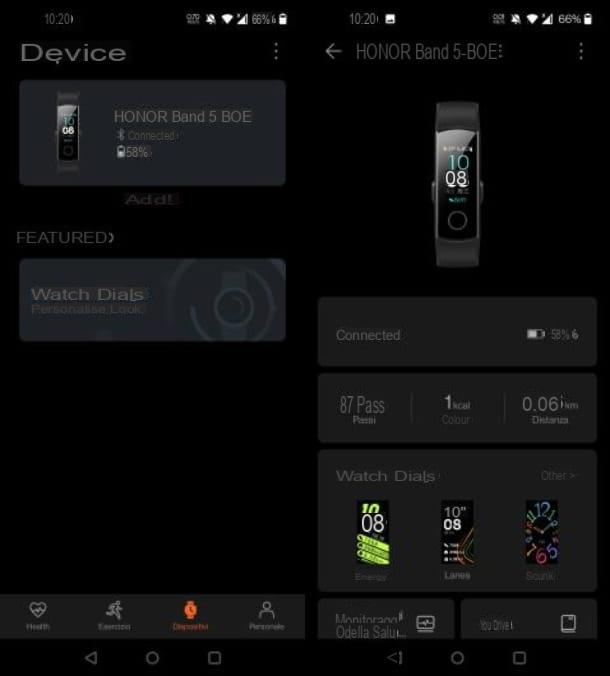
Después de realizar las operaciones preliminares indicadas en el capítulo anterior, inicie la aplicación Huawei Health, presionando sobre su icono ubicado en la pantalla de inicio y / o en el cajón de su dispositivo.
Una vez hecho esto, en la pantalla de inicio, presione los botones adelante, adelante e Aceptar, para dar su consentimiento a las solicitudes relacionadas con la funcionalidad del dispositivo y los términos de servicio.
Luego, regístrese para el servicio. ID de Huawei, presionando sobre los elementos Regístrate e acepto. Para crear su cuenta, se le pedirá la suya. fecha de nacimiento, un dirección de correo electrónico o una numero di telefono y un la contraseña para estar asociado con la cuenta.
Al final del registro (que no es obligatorio, si está utilizando un dispositivo Huawei u otro dispositivo Android ya asociado con un ID de Huawei), podrá acceder a la pantalla principal de la aplicación. En este último, presione sobre el elemento Dispositivos ubicado en la parte inferior, luego toque el botón Añadir y seleccione el tipo de dispositivo que se conectará (SmartWatch o banda inteligente) para ubicar su dispositivo portátil en la lista de dispositivos compatibles.
Una vez hecho esto, haga clic en nombre del modelo en tu posesión y primero toca el botón Asociar y luego en eso permitir varias veces consecutivas, con el fin de otorgar a la aplicación los permisos para administrar correctamente la asociación.
Luego, espere el nombre de su dispositivo aparece en la pantalla de búsqueda del mismo y tócalo. Finalmente, confirme la asociación presionando primero sobre el botón que se mostrará en el reloj Huawei a conectar y luego sobre el botón final, para concluir el procedimiento.
Después de un primer emparejamiento exitoso, para conectar el reloj Huawei en el teléfono en un momento posterior, solo necesita activar Bluetooth y los servicios de ubicación, ya que la conexión entre el reloj y el teléfono inteligente se realizará automáticamente, si están lo suficientemente cerca.
Si no es así, inicie la aplicación Salud y presiona el botón conectar en la sección Dispositivos, para conectar manualmente el reloj previamente asociado con el teléfono inteligente.
Cómo conectar el reloj Huawei al teléfono en iPhone
Ahora quiero explicarte cómo conectar el reloj huawei a iphone. También en este caso, primero les mostraré las operaciones preliminares a realizar en el teléfono inteligente (la instalación de la aplicación Huawei Health y la activación del Bluetooth:).
Más adelante te mostraré en detalle cómo realizar el primer emparejamiento de tu reloj con el iPhone y también cómo gestionar los posteriores. ¿Listo para comenzar?
Operaciones preliminares
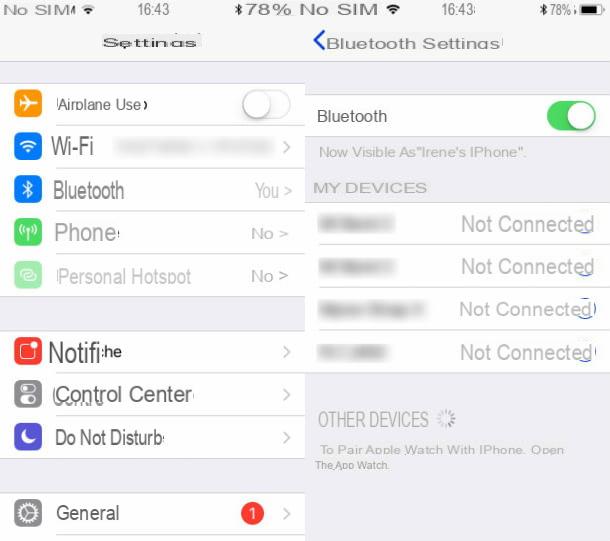
Lo primero que debe hacer es descargar la aplicación. Huawei Health desde la App Store de iOS. Por tanto, conéctate a la tienda virtual de Apple y, tras identificar la aplicación en cuestión, pulsa el botón Ottieni. Finalmente, desbloquee la descarga e instalación de la aplicación a través de Face ID, Touch ID o usando su contraseña de Apple ID.
Ahora, enciende el Bluetooth: yendo al menú Configuración> Bluetooth iPhone y seguir adelante ON la palanca ubicada en la voz Bluetooth:.
Alternativamente, puede activar Bluetooth más rápido presionando el botón apropiado ubicado en el Centro de control iOS (accesible deslizando el dedo desde la esquina superior derecha de la pantalla hacia abajo en los modelos de iPhone con Face ID y desde la parte inferior de la pantalla hacia arriba en aquellos con el botón Inicio).
Emparejar el reloj Huawei
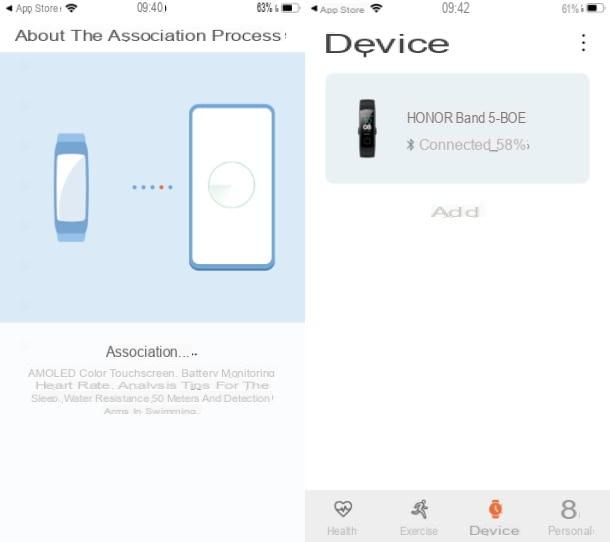
Una vez que haya completado las operaciones preliminares indicadas en el capítulo anterior, estará listo para emparejar su reloj Huawei a tu iPhone.
Para comenzar, inicie la aplicación Huawei Health presionando en su icono ubicado en la pantalla de inicio y / o en la biblioteca de aplicaciones de su dispositivo. Una vez hecho esto, presione los botones Ok e permitir, para permitir que la aplicación utilice Bluetooth: y otorgarle los demás permisos necesarios para su correcto funcionamiento. Después de eso, presione los botones adelante e Aceptar y registrarse para el servicio ID de Huaweipresionando los botones Regístrate, adelante e acepto.
Para fines de registro, se le pedirá que configure su propio fecha de nacimiento, indicar un dirección de correo electrónico o un número de teléfono y un la contraseña. Después de realizar estas operaciones, continúe presionando los botones adelante e final. Para completar el procedimiento de registro, haga clic en el enlace de confirmación relacionado con la activación de su cuenta Huawei que se enviará a la dirección de correo electrónico indicada.
Ahora, en la aplicación Huawei Health, acepta todos los demás mensajes relacionados con todos los permisos necesarios para el correcto funcionamiento, con el fin de llegar a la pantalla principal del servicio.
Una vez hecho esto, para emparejar un nuevo dispositivo, toque el elemento Dispositivos ubicado en la parte inferior, luego presione el icono (...) y, en el menú que se le muestra, toque el botón Añadir.
Luego elige del menú Accesorio, el tipo de dispositivo que se conectará entre SmartWatch e banda inteligente, para que pueda presionar, en el siguiente menú que se le muestra, en el nombre del dispositivo en su posesión (por ejemplo Huawei Band 3/Huawei Band 3 Pro).
En este punto, presione nombre del dispositivo cuando se le muestra en el menú de escaneo, luego confirme el emparejamiento presionando el botón que se muestra en el dispositivo portátil.
Finalmente, haga clic en el botón partido para finalizar la asociación, aceptas las solicitudes que se te muestran pulsando botones permitir e OK, y concluya el procedimiento de asociación presionando el botón final.
Después de realizar el primer emparejamiento, para posteriormente conectar el reloj al iPhone a través de la aplicación Huawei Health, solo tienes que activar Bluetooth, ya que la conexión entre los dos dispositivos se realizará automáticamente.
Cómo conectar el reloj Huawei al teléfono
























